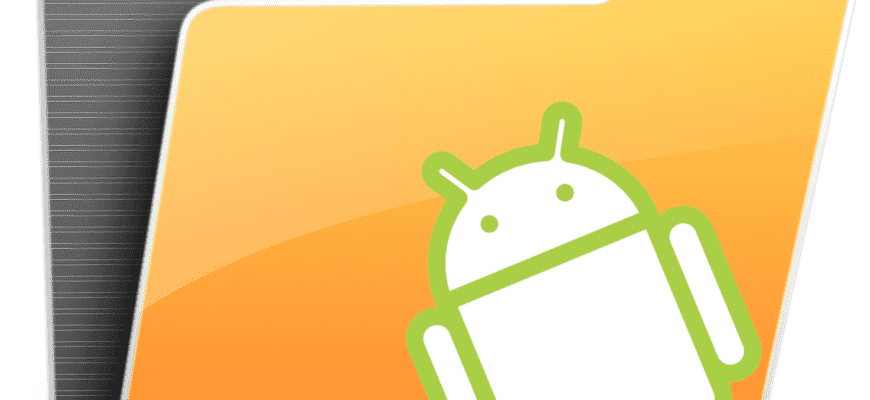С помощью папок вы можете группировать приложения по необходимым параметрам. Соберите в одном месте соцсети, игры или редакторы для обработки изображений. Такая функция упорядочит документы, а также соберет ваши любимые книги в одном месте.
Способы создания папок в ОС Android
Создать папку на рабочем столе
Первое, что видит человек после включения или разблокировки смартфона, это рабочая область, где собраны все часто используемые программы. В операционных системах iOS и MIUI вы уже можете встретить папки на внешнем рабочем столе, где собраны все социальные сети или работа с Google-приложениями. Вы можете сделать это самостоятельно с любыми программами на Android:
- Переместите на рабочий стол ярлыки программ, которые хотите объединить.
- Выберите одно из приложений, зажмите ярлык и соедините с другим значком.
- Два значка окажутся в одной объединяющей папке. Следующие ярлыки вы можете также туда перемещать. По желанию папку можно переместить на другой рабочий стол, в другую область текущей страницы, переименовать или удалить. Удалятся только ярлыки программ, которые можно восстановить из общего меню.
Через файловый менеджер
Как создать папку с помощью встроенного менеджера:
- Откройте диспетчер файлов.
- Выберите папку в памяти или область, где нужно создать еще одну папку.
- Выберите в меню папки «Создать папку» или «Новая папка» (в зависимости от файлового менеджера).
- Назовите папку.
- Нажмите «Ок».
Через компьютер
Если вам надо работать с большим количеством файлом, удобнее всего это делать через компьютер.
Что нужно сделать, чтобы создать папку с помощью ПК:
- Подключите смартфон к компьютеру или ноутбуку с помощью USB-кабеля.
- Выберите на телефоне тип подключения «Медиа-устройство».
- После того, как компьютер обнаружит телефон, откроется автозагрузчик на компьютере, где нужно открыть папку с файлами «проводник».
- Найдите нужную папку в каталоге Android устройства. Выполните нужные действия с файлами привычными командами компьютера: Ctrl+C/Ctrl+V и т.д.
Часто задаваемые вопросы и ответы на них
Не получается создать папку вышеуказанными способами:
Скачайте с PlayMarket любой лаунчер (графическая оболочка), в котором есть функция управления папками.
Как поставить пароль на папку
В Android изначально не предусмотрена установка пароля на папку. Но можно установить стороннюю программу для блокировки директории, например KNOX, Apps Locker Master и Smart AppLock (шлюз).
У меня нет встроенного файлового менеджера
Его можно скачать с PlayMarket. Для этого введите в поиск «File Manager» или «Диспетчер файлов» и скачайте любой понравившийся.
Система Android хороша тем, что любое решение, не предусмотренное разработчиками решение, можно сделать с помощью открытого кода. Таким образом в PlayMarket вы можете скачать любой проводник для работы с файлами, поставит на директорию пароль или сменить картинку папки.